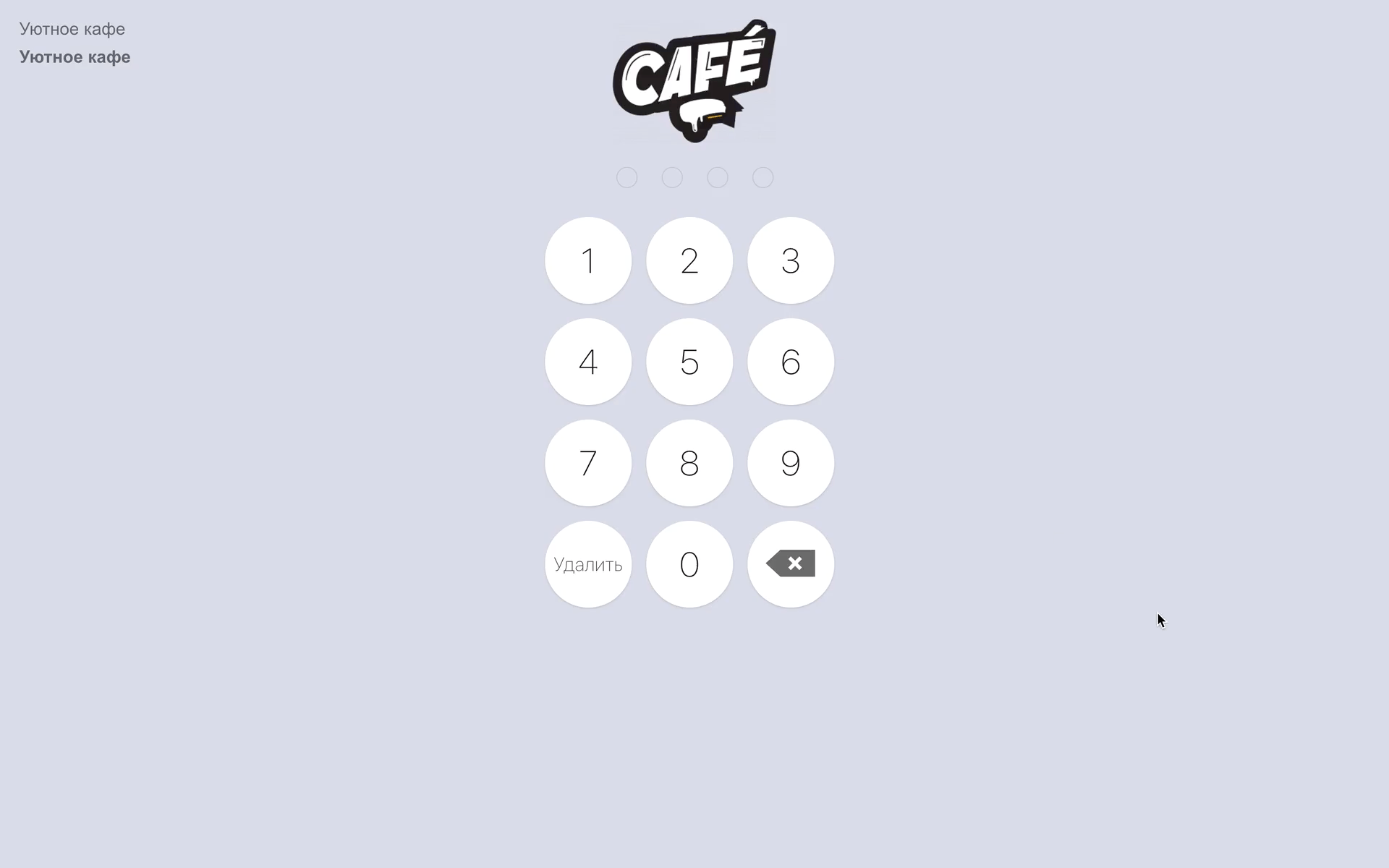Как учитывать рабочее время сотрудников
Ведите учет рабочего времени сотрудников для расчета заработной платы
Ведите учет рабочего времени сотрудников для расчета заработной платы. Для этого настройте учет отработанных часов, автоматизируйте контроль начала и окончания рабочего дня и контролируйте информацию о сменах сотрудников.
Учет рабочего времени доступный в тарифах Business и Pro.
Настройка учета отработанных часов
Настройте учет рабочего времени, чтобы после ввода ПИН-кода на кассе у сотрудника открывалась рабочая смена.
Чтобы настроить учет отработанных часов:
-
Откройте вкладку Настройки → Общие в админ-панели.
-
В блоке Настройки администрирования поставьте галочку в пункте Учитывать рабочее время сотрудников.
-
Нажмите Сохранить.
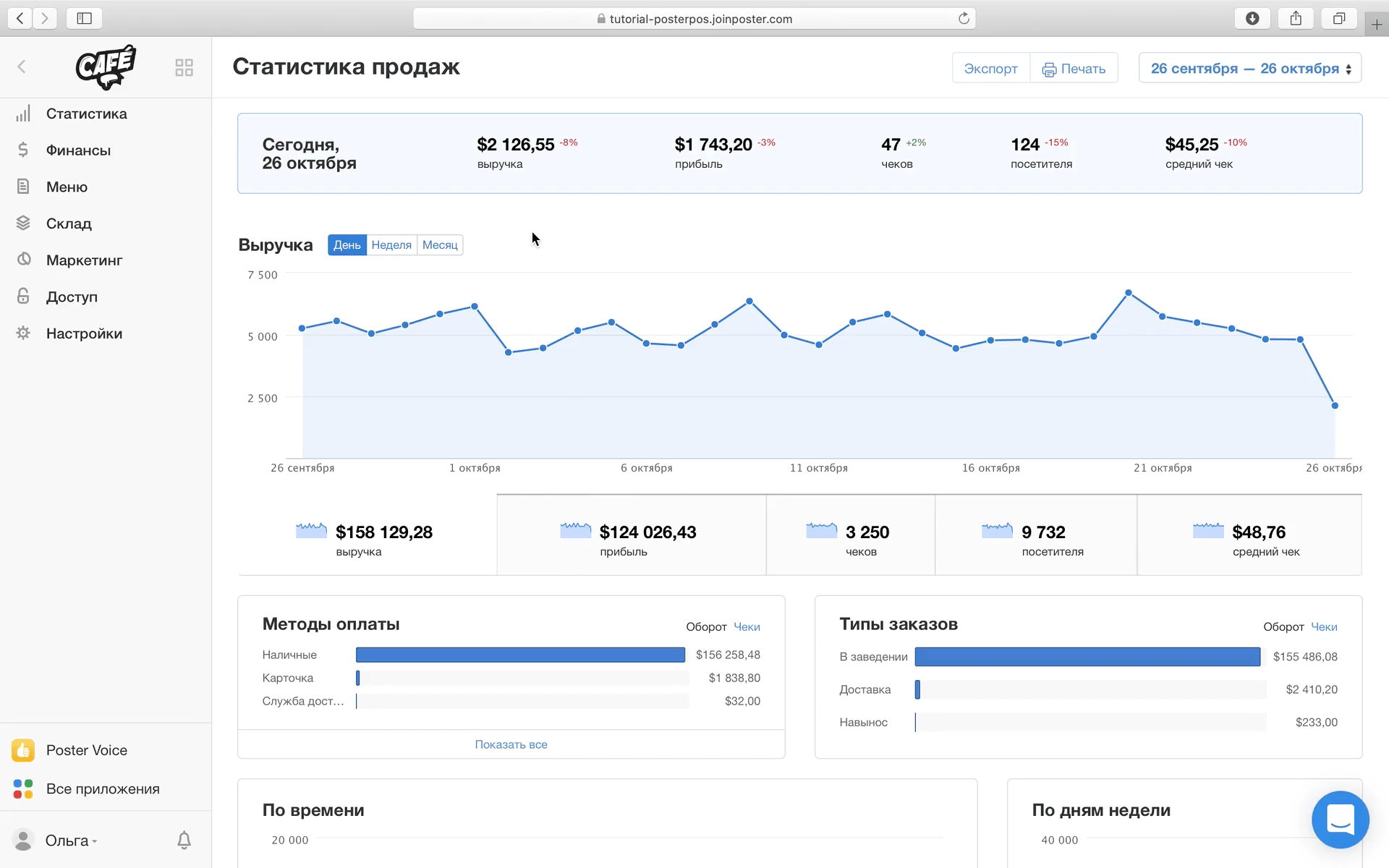
Автоматизация контроля начала и окончания рабочего дня
Фиксируйте время начала и окончания смены сотрудников, чтобы учитывать опоздания, сверхурочную работу и отработанное время при гибком графике работы персонала.
Чтобы автоматизировать контроль начала и окончания рабочего дня:
-
Введите ПИН-код сотрудника для входа в приложение Poster, чтобы открыть рабочую смену. Всплывающее сообщение и звуковой сигнал укажут на открытие рабочей смены.
-
В конце рабочего дня нажмите в правом верхнем углу на ≡ и выберите Закончить смену. В карточке сотрудника посмотрите отработанное время и нажмите Закончить смену.
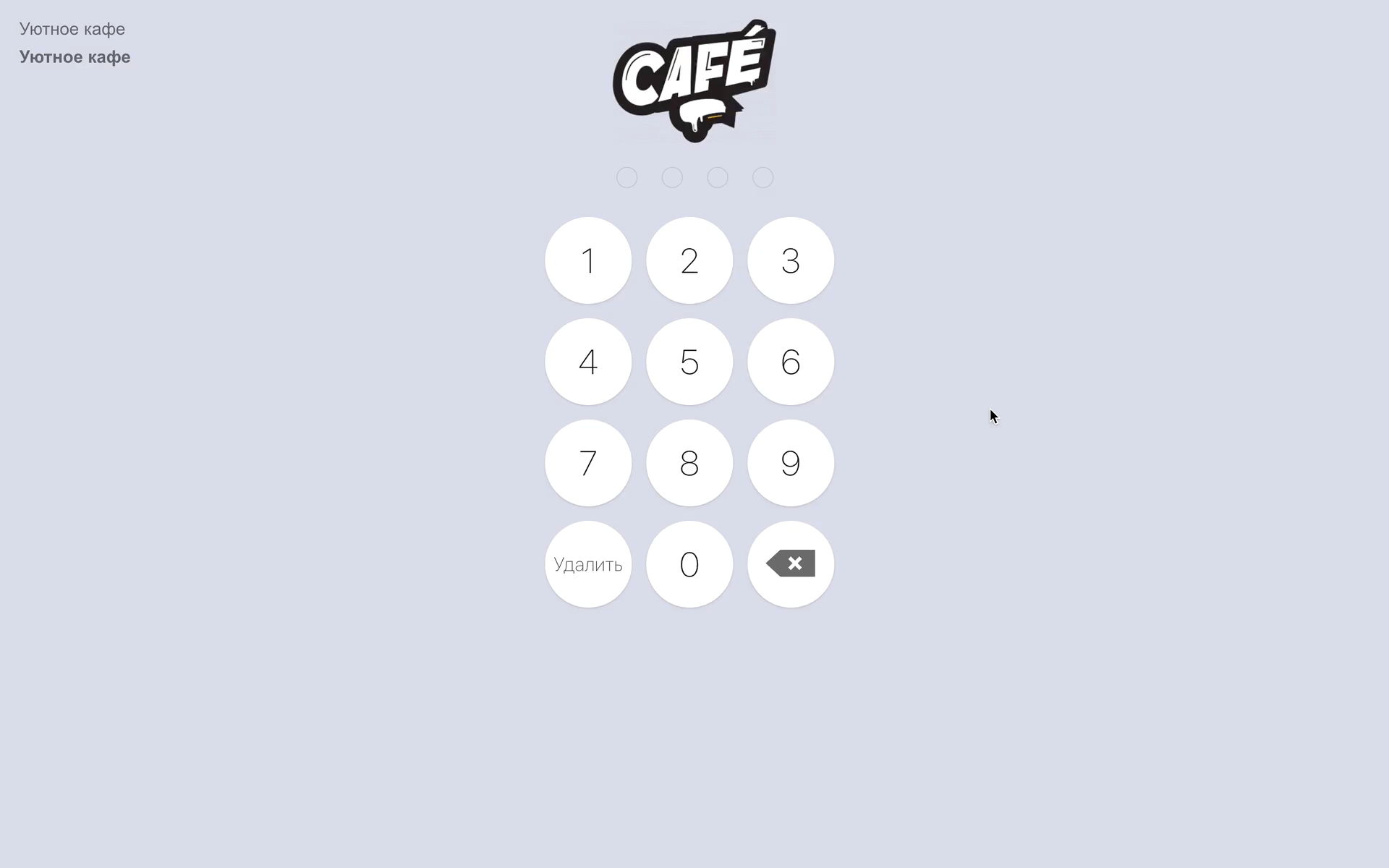
☝️ Система ведет учет отработанного времени, а не активность сотрудника на кассе.
💡 Чтобы учитывать рабочее время сотрудников с гибким графиком работы, поочередно открывайте их рабочие смены в течение бизнес-дня заведения. Для этого нажмите в правом верхнем углу на имя официанта 🔐, который уже начал рабочую смену, и следующий сотрудник сможет ввести свой ПИН-код и начать рабочую смену.
Контроль информации о сменах сотрудников
Контролируйте отработанное время, чтобы избежать ошибок при расчете заработной платы персонала. Администратору доступны просмотр, редактирование, закрытие и удаление рабочих смен других сотрудников.
Чтобы контролировать информацию о сменах сотрудников:
-
Войдите в приложение Poster как владелец или управляющий.
-
Нажмите в правом верхнем углу на ≡ и выберите Все смены.
-
В окне Смена сотрудников смотрите время начала и окончания смены, а также отработанное время сотрудников за выбранный день:
— зеленый значок перед именем сотрудника показывает открытую смену;
— серый значок перед именем сотрудника показывает закрытую смену. -
Откройте карточку сотрудника, чтобы посмотреть отработанное время, и нажмите Закончить смену.
💡 В окне Смена сотрудников выберите:
— открытую смену и нажмите на поле Начало смены, чтобы отредактировать время начала рабочего дня сотрудника;
— закрытую смену и нажмите Удалить смену. Если вы ошибочно удалили смену сотрудника, нажмите Отмена.
По каждому сотруднику контролируйте статистику отработанного времени.
Прочитайте еще
— Как создать дополнительную должность
— Как учитывать рабочего времени сотрудников, которые не работают с кассой